SwiftUI官方教程(五)
5. 同时使用 UIKit 和 SwiftUI
至此,我们已准备好创建 map view 了,接下来使用 MapKit 中的 MKMapView 类来渲染地图。
在 SwiftUI 中使用 UIView 子类,需要将其他 view 包装在遵循 UIViewRepresentable 协议的 SwiftUI view 中。 SwiftUI 包含了和 WatchKit 、 AppKit view 类似的协议。
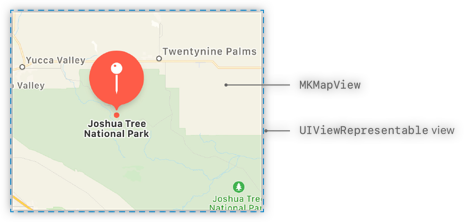
首先,我们创建一个可以呈现 MKMapView 的自定义 view。
SwiftUI教程
5.1 选择 File > New > File ,选择 iOS 平台,选择 SwiftUI View 模板,然后单击 Next 。将新文件命名为 MapView.swift ,然后单击 Create 。
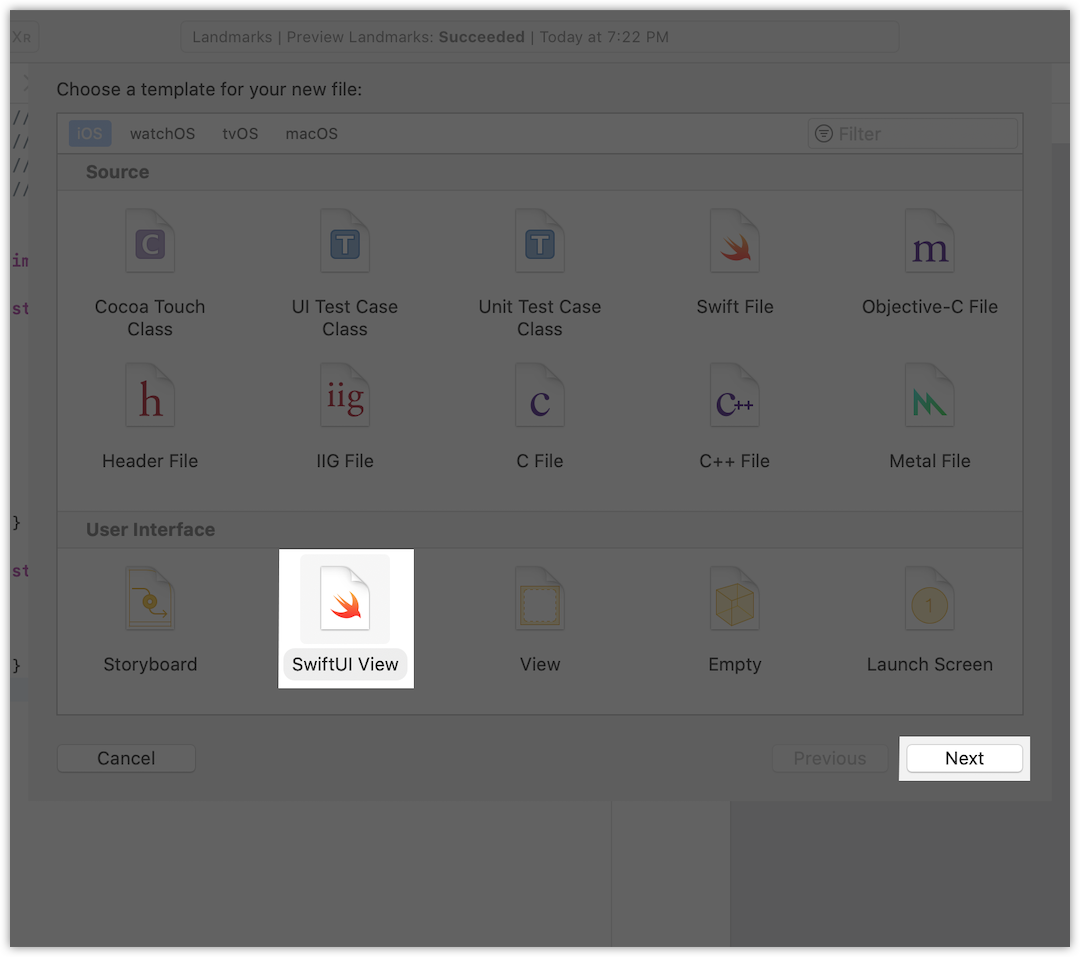
5.2 给 MapKit 添加 import 语句,声明 MapView 类型遵循 UIViewRepresentable 。
可以忽略 Xcode 的错误,接下来的几步会解决这些问题。
SwiftUI教程
MapView.swift
import SwiftUI
import MapKit
struct MapView: UIViewRepresentable {
var body: some View {
Text("Hello World")
}
}
struct MapView_Preview: PreviewProvider {
static var previews: some View {
MapView()
}
}
UIViewRepresentable 协议需要实现两个方法: makeUIView(context:) 用来创建一个 MKMapView, updateUIView(_:context:) 用来配置 view 并响应修改。
5.3 用 makeUIView(context:) 方法替换 body 属性,该方法创建并返回一个空的 MKMapView。
MapView.swift
import SwiftUI
import MapKit
struct MapView: UIViewRepresentable {
typealias UIViewType = MKMapView
func makeUIView(context: UIViewRepresentableContext<MapView>) -> MKMapView {
return MKMapView(frame: .zero)
}
}
struct MapView_Preview: PreviewProvider {
static var previews: some View {
MapView()
}
}
5.4 实现 updateUIView(_:context:) 方法,给 map view 设置坐标,使其在 Turtle Rock 上居中。
MapView.swift
import SwiftUI
import MapKit
struct MapView : UIViewRepresentable {
typealias UIViewType = MKMapView
func makeUIView(context: UIViewRepresentableContext<MapView>) -> MKMapView {
return MKMapView(frame: .zero)
}
func updateUIView(_ uiView: MKMapView, context: UIViewRepresentableContext<MapView>) {
let coordinate = CLLocationCoordinate2D(
latitude: 34.011286, longitude: -116.166868)
let span = MKCoordinateSpan(latitudeDelta: 2.0, longitudeDelta: 2.0)
let region = MKCoordinateRegion(center: coordinate, span: span)
uiView.setRegion(region, animated: true)
}
}
struct MapView_Preview: PreviewProvider {
static var previews: some View {
MapView()
}
}
当预览处于 static mode 时仅显示 SwiftUI view 。因为 MKMapView 是一个 UIView 的子类,所以需要切换到实时模式才能看到地图。
SwiftUI教程
5.5 单击 Live Preview 可将预览切换为实时模式,有时也会用到 Try Again 或 Resume 按钮。
片刻之后,你会看到 Joshua Tree National Park 的地图,这是 Turtle Rock 的故乡。
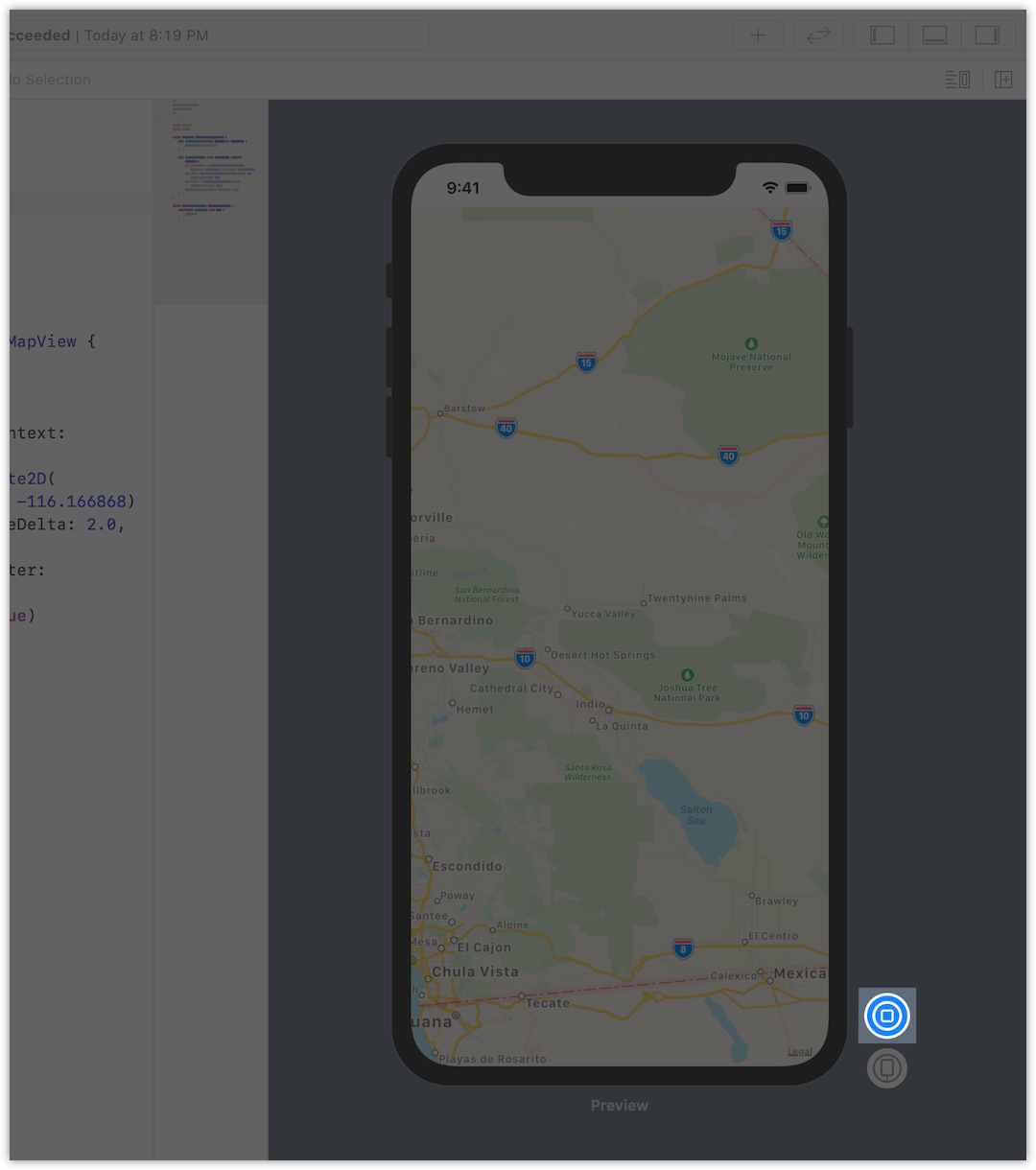






















 3361
3361

 被折叠的 条评论
为什么被折叠?
被折叠的 条评论
为什么被折叠?








